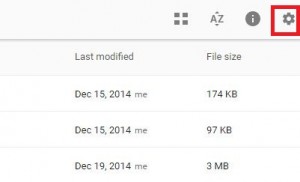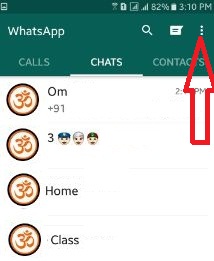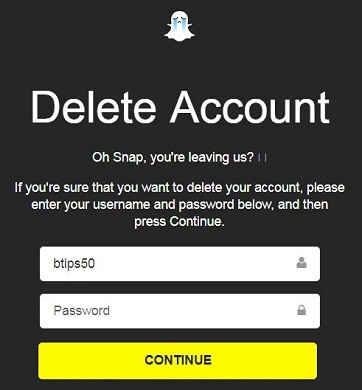Hur tar jag bort WhatsApp-konto på Android
Vill du ta bort WhatsApp-kontot permanent pådin Android-telefon? I den här handledningen visar jag dig steg för steg för att ta bort WhatsApp-konto på Android. För att ta bort eller inaktivera WhatsApp-kontot på din Android eller iPhone måste du ange din landskod och WhatsApp-telefonnummer. Du kan ändra WhatsApp-numret istället för att radera det om du inte vill ta bort ditt WhatsApp-konto. Om du ändrar ditt telefonnummer kommer din kontoinformation, grupper och inställningar att migreras.
WhatsApp är ett av de mest populära ögonblickenmeddelandeprogram än någon annan chattapp. Med WhatsApp kan du skicka bilder, videor, SMS och annan information till dina vänner, familj och andra WhatsApp-kontakter. En av de mest fördelarna med WhatsApp är dess stöd nästan alla OS inklusive Android, iOS, Windows Phone och mer.
- Hur man tar bort ett telefonnummer från Facebook
- Så här tar du bort Google-konto från Android-telefon
Hur tar jag bort WhatsApp-konto på Android
Steg 1: Öppna "WhatsApp" app på dina Android-enheter.

Steg 2: Knacka “Tre vertikala prickar (Mer)” längst upp till höger.

Steg 3: Välja "Inställningar".

Steg 4: Knacka på "Konto".

Steg 5: Knacka på "Ta bort mitt konto".
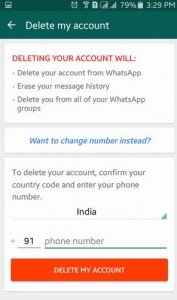
Du kan se ovanstående skärm på din enhet.
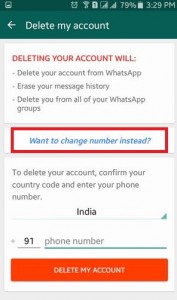
Om du vill ändra WhatsApp-nummer istället för att radera WhatsApp-konto, tryck sedan på "Vill du ändra nummer istället?" (Visa skärmdump ovan)
Steg 6: För att radera ditt konto, bekräfta din landskod och ange ditt WhatsApp-telefonnummeroch tryck på "Ta bort mitt konto" knapp.

Steg 7: För att bekräfta, tryck på "Ta bort mitt konto" om du vill ta bort WhatsApp-kontot från din Android-enhet.
Vad händer när du tar bort ditt WhatsApp-konto
När du tar bort ditt WhatsApp-konto kommer det att ta bort ditt konto från WhatsApp, ta bort all din meddelandeshistorik och ta bort dig från alla dina WhatsApp-grupper.
Hur man byter nummer på WhatsApp Android
Steg 1: Öppna WhatsApp-appen i din Android.
Steg 2: Knacka Tre vertikala prickar längst upp till höger.
Steg 3: Välj inställningar.
Steg 4: Knacka konto.

Steg 5: Knacka Ändra nummer.
Steg 6: Knacka Nästa.
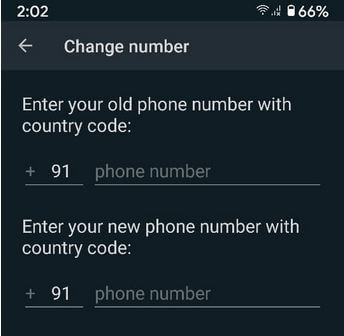
Steg 7: Ange din gammalt telefonnummer med landskod och ange din nytt telefonnummer med landskod du vill växla och knacka på Nästa.
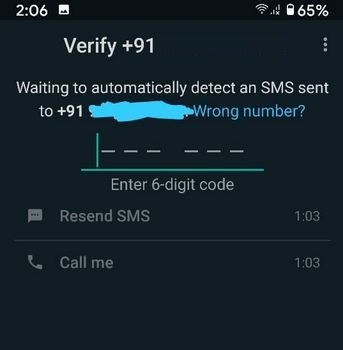
Steg 8: Ange den sexsiffriga koden.
Ovan kan du se perfekta steg för att radera WhatsApp-konto på Android-enhet. Berätta för oss i kommentarfältet nedan om du har några problem när du följer ovanstående steg.